Un gráfico de barras es una visualización de datos que utiliza barras rectangulares para representar datos categóricos. Permiten visualizar grandes conjuntos de datos utilizando un gráfico, comparar categorías o variables e identificar tendencias y patrones en el conjunto de datos. Los tipos de gráficos de barras incluyen gráficos de columnas, gráficos de barras apiladas, gráficos de barras agrupadas, etc.
En este artículo, explicamos qué son los gráficos de barras apiladas de Power BI y cómo pueden crearlos fácilmente los principiantes.
¿Qué es un gráfico de barras apiladas en Power BI?
Este tipo de gráfico se utiliza para comparar varias series de datos en diferentes categorías apilando varias barras una encima de otra. Tenga en cuenta que cada barra representa una subcategoría, y su altura se basa en el valor de esa subcategoría (valor absoluto o porcentual).
Por ejemplo, el personal de una empresa puede tener categorías como equipo de ventas, atención al cliente, marketing, recursos humanos, finanzas y operaciones. Dentro de cada categoría, podemos tener representantes de ventas, soporte técnico, responsables de RRHH, analistas financieros, responsables de operaciones, etc. La categoría de ventas puede comprender el 12%, mientras que el equipo de atención al cliente tiene el 21% de los empleados y los demás se reparten el resto. Cada categoría está representada por barras apiladas (subcategorías), y su altura viene determinada por la suma de todos los valores numéricos que contiene.
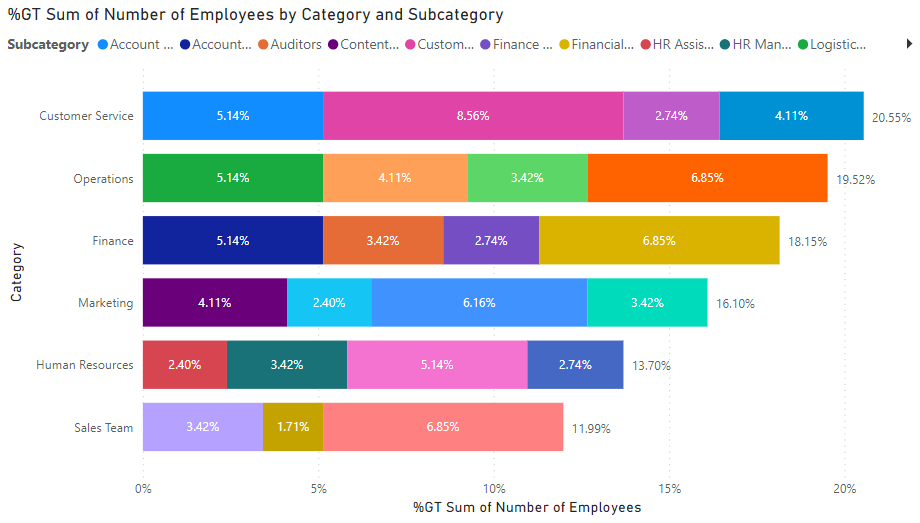
¿En qué consiste este gráfico?
Hay que entender algunas cosas sobre un gráfico de barras apiladas para conocer los campos de datos necesarios. Un gráfico de barras apiladas en Power BI se compone de un título, una leyenda, un eje x, un eje y y barras. Necesitará columnas separadas para las categorías, subcategorías y los valores KPI (cantidades numéricas) para cada subcategoría. Tanto si tiene pocas como muchas categorías y subgrupos, el gráfico apilado ayuda a analizar visualmente esos datos.
Gráfico de barras apiladas frente a gráfico de columnas apiladas
Dado que estos dos gráficos están uno al lado del otro en Power BI, algunos usuarios tienden a confundirlos. Aunque ambos se utilizan para el mismo tipo de función (múltiples series de datos), su representación visual difiere.
En un gráfico de barras apiladas, las barras están dispuestas horizontalmente. Pero un gráfico de columnas apiladas tiene columnas dispuestas en el eje vertical. Puede utilizar un gráfico de barras apiladas si tiene muchas categorías para maximizar el espacio y analizar mejor su gráfico. Sin embargo, una columna apilada se utiliza a menudo para representar muchas menos categorías tanto en Excel como en Power BI.
Su guía sobre cómo hacer un gráfico de barras apiladas en Power BI
Paso 1. Conecte sus datos
Antes de crear cualquier visualización en Power BI, necesitas importar datos. Si a menudo tienes que manejar grandes conjuntos de datos, lo mejor es automatizar el proceso con un conector sin código como Coupler.io. Puede extraer datos de más de 50 fuentes como Google Analytics, QuickBooks, Facebook Ads, Salesforce, etc. También puedes activar la función de actualización de datos para que tus datos estén siempre actualizados en el escritorio de Power BI y tu gráfico se actualice automáticamente.
Para enviar sus datos a Power BI, seleccione su fuente de datos y haga clic en el botón Continuar.
- Una vez que crees una cuenta gratuita en Coupler.io, conecta tu cuenta de origen y selecciona qué datos extraer.
- A continuación, previsualice su conjunto de datos y edítelo, si es necesario. Puedes editar y reorganizar columnas, filtrar y ordenar datos, añadir nuevas columnas y utilizar fórmulas.
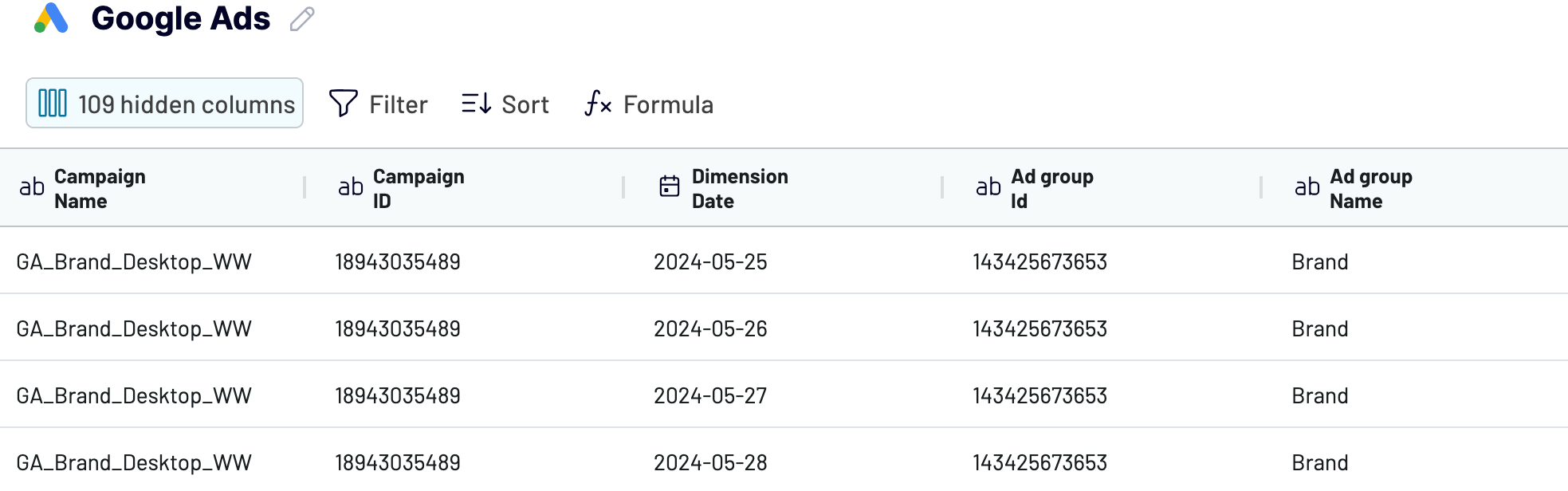
- A continuación, copie la URL de integración y haga clic en Finalizar y continuar. A continuación, abra Microsoft Power BI, haga clic en Obtener datos -> Otros -> Web -> Pegar enlace. Si tiene éxito, sus datos se añadirán y podrá previsualizarlos en el editor de Power Query.
Conecte su fuente de datos a Power BI con Coupler.io
Empiece gratisSi transfiere los datos manualmente, puede cargar un archivo CSV o Excel. Puede conectarse a cualquiera de las bases de datos SQL o servicios en línea compatibles en Power BI.
Paso 2. Visualizar los datos en un gráfico de barras apiladas de Power BI Visualizar los datos en un gráfico de barras apiladas de Power BI
En esta sección, proporcionamos instrucciones paso a paso para que los principiantes creen un gráfico de barras apiladas para su informe de Power BI.
- Vaya al panel Visualizaciones para seleccionar el gráfico de barras apiladas.
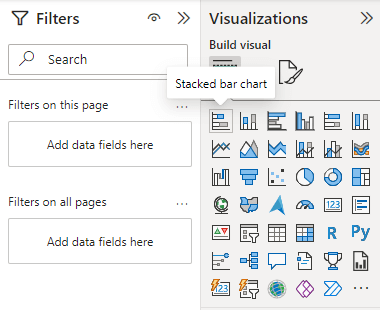
Más información sobre otro tipo de visualizaciones: los mapas de Power BI.
- Arrastre y suelte los campos en sus pocillos correspondientes para mostrar los datos correctamente.
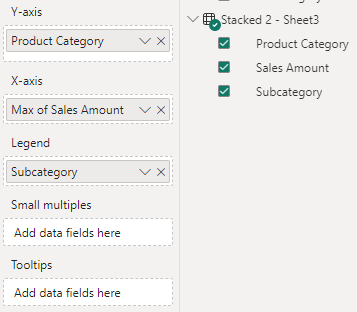
Los elementos básicos de un gráfico de barras apiladas son el eje X, el eje Y y la leyenda. Sin embargo, los múltiplos pequeños sirven como un rebanador que puede dividir su visual en múltiples visuales más pequeños basados en un campo. Los tooltips también proporcionan información extra cuando los usuarios pasan el ratón por encima de cada serie.
- Aquí está el gráfico de barras apiladas creado para nuestros datos previamente importados.
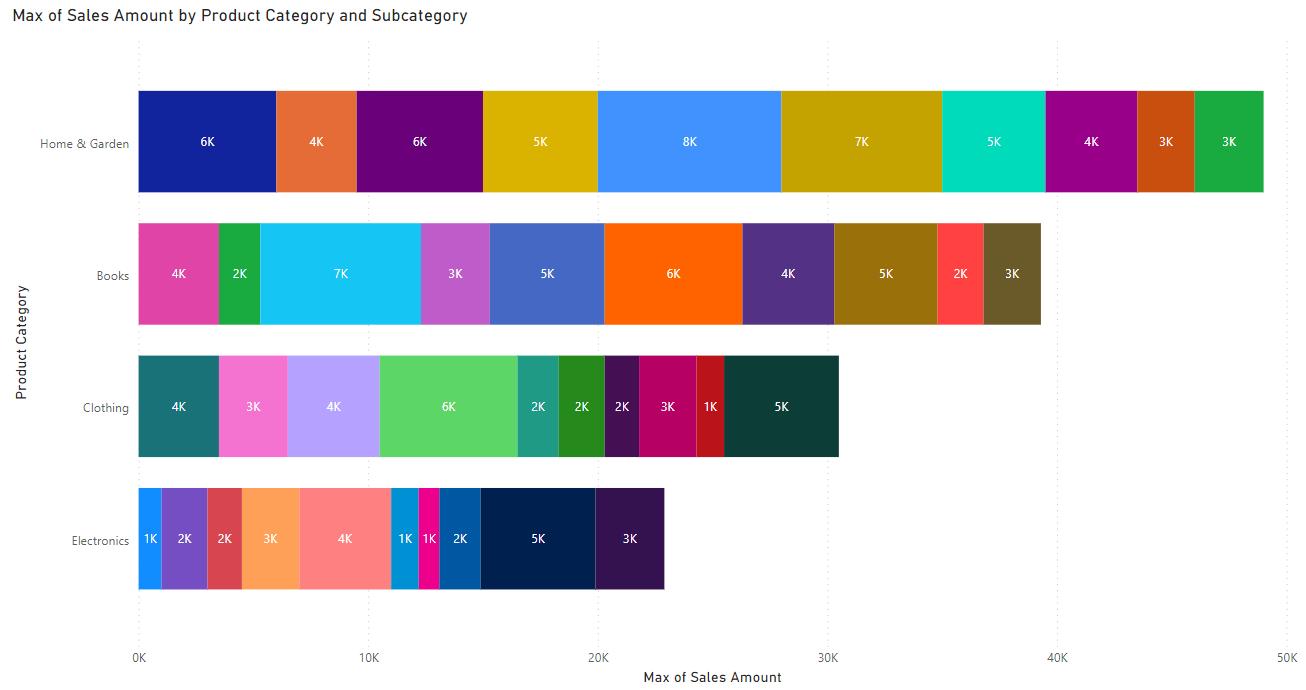
En este ejemplo, utilizamos un gráfico de barras apiladas para comparar el importe de las ventas de cada subcategoría de productos y analizar las ventas totales de cada categoría. Como importamos datos para este gráfico automáticamente con Coupler.io, esta visualización se actualizará automáticamente para mostrar siempre los datos más recientes.
Puede elegir ocultar o mostrar cierta información en su gráfico apilado. Por ejemplo, puede mostrar valores en cada barra apilada haciendo clic en el icono “Formatear su visual” del panel Visualizaciones y activando “Etiquetas de datos”. También puede activar “Etiquetas totales” para mostrar los valores totales de cada categoría del conjunto de datos.
Si no muestra detalles al pasar el ratón por encima de cada barra, ve a “Formato visual” -> “General” y activa “Información sobre herramientas”. También puede hacer clic en “Visual” para desactivar “Leyenda”. Asegúrese de formatear su gráfico apilado de manera que permita una mejor legibilidad.
¿Cómo ordenar gráficos de barras apiladas en Power BI?
Puede utilizar la ordenación para cambiar el aspecto de un gráfico de barras apiladas de Power BI y mostrar los datos de forma más organizada. Aquí están los pasos sobre cómo ordenar:
- Haga clic en el icono de tres puntos de su gráfico.
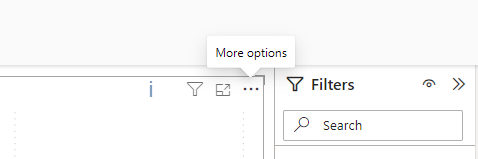
- Verás las opciones disponibles para ordenar tu gráfico.
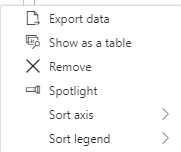
- Puede ordenar ambos ejes en orden descendente o ascendente.

- También puede ordenar la leyenda por orden descendente o ascendente.
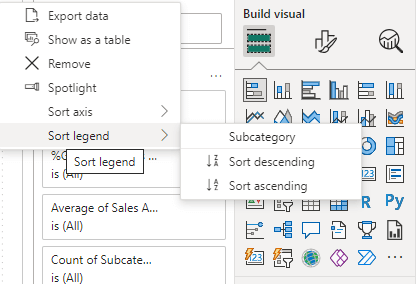
¿Cómo cambiar el orden de los gráficos de barras apiladas en Power BI?
Puede cambiar el orden de un gráfico de barras apiladas de Power BI mediante las opciones siguientes.
- Ordenar por categoría – Cambia el orden de tu categoría o subcategoría a ascendente o descendente.
- Ordenar por valor – Cambia el orden de los valores numéricos de cada barra a descendente o ascendente.
- Ordenar por columna – Cambie a la vista de tabla, haga clic con el botón derecho en el nombre de cada columna y ordene por orden ascendente o descendente.
- Ordenación personalizada – Cree una tabla de consulta y especifique una relación entre ella y la tabla principal. A continuación, arrastre el campo necesario al pozo de datos preferido para la ordenación.
Puede seleccionar el visual Gráfico de columnas apiladas para trabajar con columnas verticales. También es posible utilizar DAX o columnas calculadas para cambiar el orden de un gráfico de barras apiladas. También puede mejorar el gráfico especificando y aplicando algún formato condicional.
¿Cómo mostrar el porcentaje en un gráfico de barras apiladas en Power BI?
Para mostrar el porcentaje en su gráfico de barras apiladas:
- Vaya al pozo del eje X y haga clic en la flecha desplegable junto a él para mostrar las opciones.
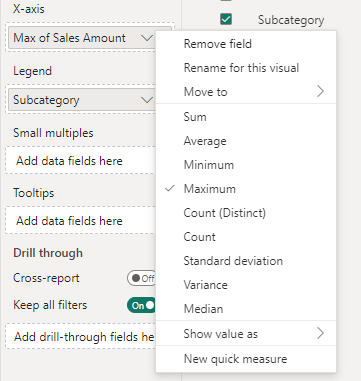
- Haga clic en “Mostrar valor como” y elija el porcentaje del total general.

Esto calculará y mostrará el valor porcentual de cada barra apilada en el gráfico.
Ventajas de los gráficos de barras apiladas
Los gráficos de barras apiladas se utilizan cuando el conjunto de datos contiene varias categorías y cada categoría tiene varias subcategorías. Ayudan a representar valores numéricos y a mantener todo organizado en un gráfico. A continuación, destacamos las principales ventajas de un gráfico de barras apiladas:
- Permite visualizar grandes conjuntos de datos, especialmente aquellos con múltiples variables y subgrupos. Puede ahorrar espacio utilizando un solo gráfico en lugar de varios.
- Puede interpretar fácilmente sus datos y comparar los valores totales de cada categoría. Esto le permite identificar las categorías con más números y las que tienen menos.
- Muestra los valores de los KPI de cada subcategoría para que pueda compararlos fácilmente entre sí y ver cómo contribuyen al total de la categoría.
Un gráfico de barras apiladas como parte de su conjunto de herramientas de información
Como hemos mostrado en este artículo, un gráfico de barras apiladas en Power BI ayuda a representar subgrupos de diferentes categorías y compararlos utilizando valores de KPI.
Puede utilizarse junto con gráficos de líneas, gráficos de columnas apiladas, gráficos de columnas agrupadas y gráficos personalizados para crear informes visualmente atractivos y ricos para el análisis de datos.
Las funciones de Power BI, como los divisores, los marcadores, la información sobre herramientas y los desgloses, pueden ayudar a que los informes sean más atractivos. Si necesita una solución fiable para introducir datos en Power BI, considere la posibilidad de utilizar Coupler.io.


